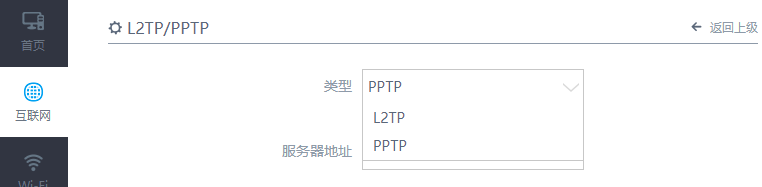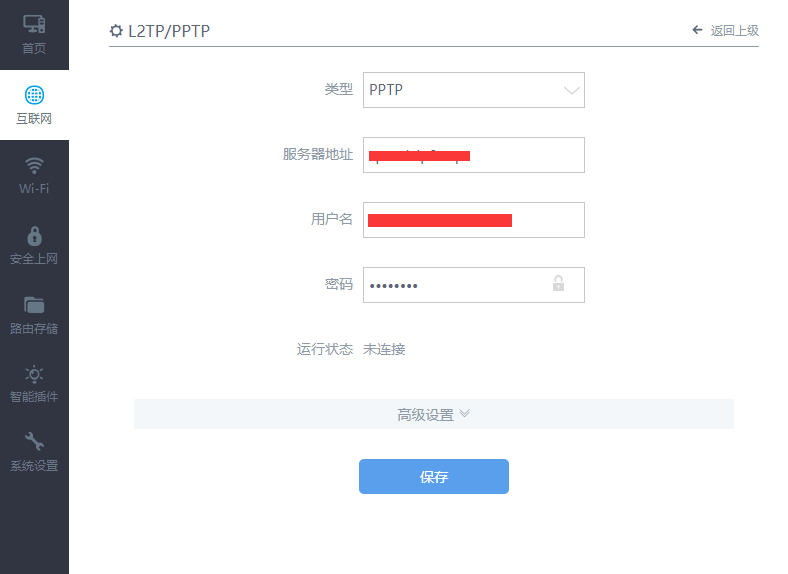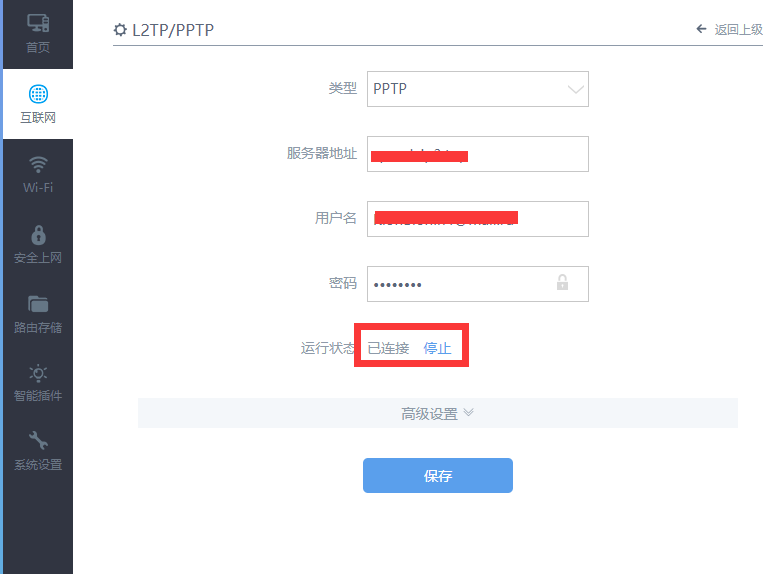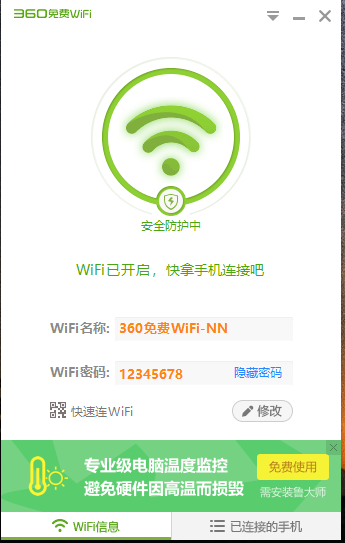欢迎来到 IP 共享设置中心
请从上方选择您的 IP 共享方式,查看如何将 IP 共享给其他设备。
如何通过支持 PPTP/L2TP 的路由器实现 IP 共享
介绍
通过路由器实现 IP 共享是最稳定、最高效的 IP 共享方案,可将您的 VPN 或代理连接共享给所有连接到该路由器的设备。本教程适用于支持 PPTP 或 L2TP 协议 的路由器 (如极路由、软路由)。
温馨提示: 小米等不支持 VPN 客户端的路由器不适用本教程。
步骤
- 检查路由器兼容性:首先,您需要一台能够支持 PPTP/L2TP 客户端功能 的路由器。
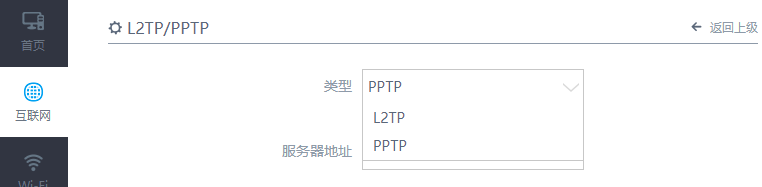
- 设置 VPN 客户端:在路由器后台界面,找到“VPN 设置”或“网络连接”等选项。
• 选择协议:选择 PPTP 或 L2TP 协议。
• 填写信息:输入我们提供给您的 VPN 服务器地址、用户名、密码 和 预共享密钥 (L2TP 需要)。
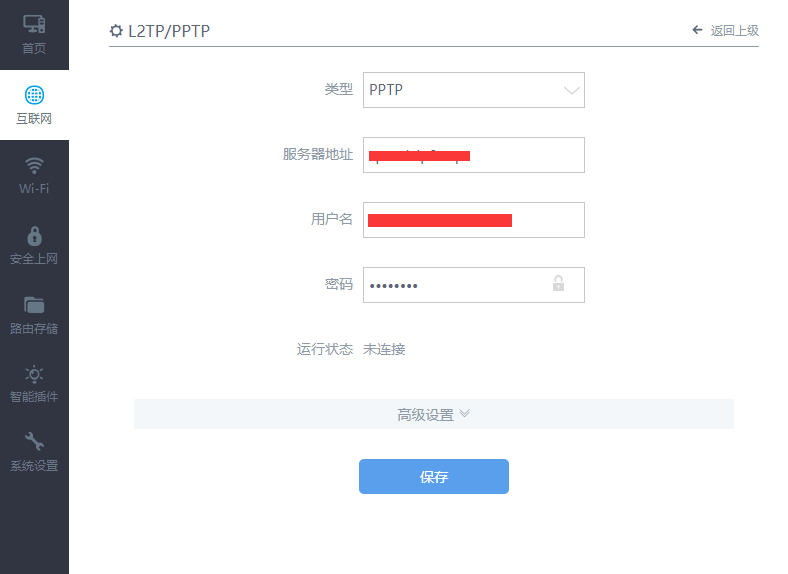
- 保存并连接:保存设置后,启动 VPN 连接。确保路由器显示 “已连接” 状态。
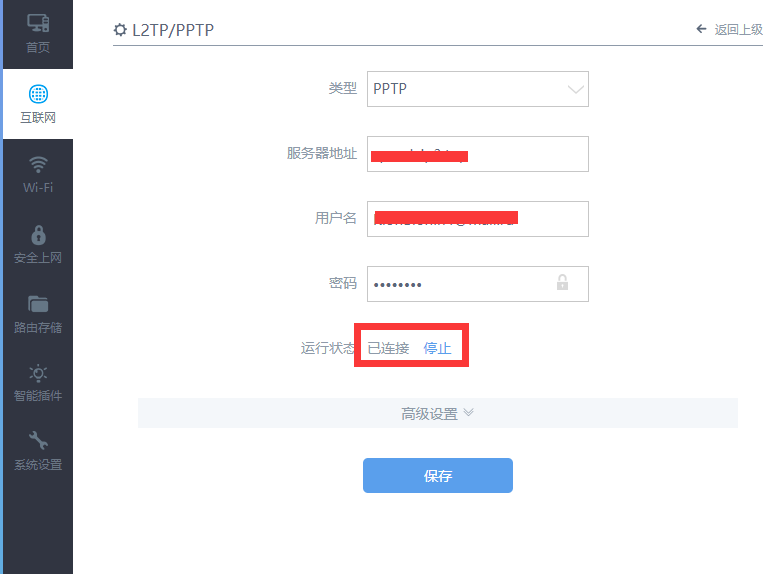
- IP 共享完成:路由器配置已完成!此时,所有通过有线或 Wi-Fi 连接到此路由器的设备,其公网 IP 地址都将是您配置的 VPN/代理 IP 地址。
- 连接设备并验证:
• 用您需要 IP 共享的设备 连接到该路由器的 Wi-Fi。
• 访问 IP 查询工具,验证 IP 地址是否已成功共享。 - 进行后续操作:IP 共享成功后,您就可以回到我们的官网,根据您的需求(如电商、批量业务),找到对应的设备设置教程继续操作。
如何通过 Windows 电脑热点(360WiFi)实现 IP 共享
介绍
如果您的路由器不支持 VPN 客户端功能,您可以使用 Windows 电脑创建 Wi-Fi 热点 来实现 IP 共享。这种方式可以有效将电脑上连接的 VPN/代理共享给您的手机或平板设备。
步骤
- 检查电脑 Wi-Fi 功能:首先确保您的 Windows 电脑支持 Wi-Fi 功能。不支持无线连接的电脑无法创建热点进行 IP 共享。
- 安装热点软件:下载并安装 360WiFi 软件 (或同类热点共享软件)。
下载地址:下载 360WiFi 电脑版
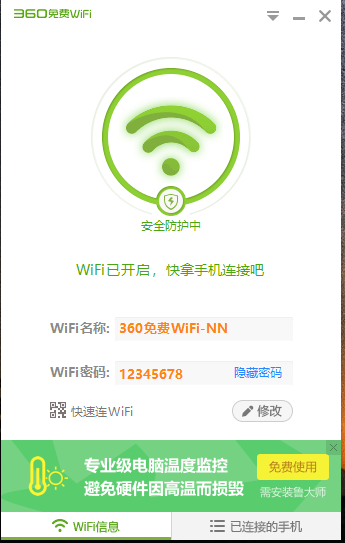
- 电脑连接 VPN/代理:
• 暂时不要启动 360WiFi 热点。
• 进入我们的官网,根据您的需求(PPTP、L2TP、SOCKS5 等),完成 Windows 电脑 端的 VPN 或代理连接。 - 启动热点并共享:
• 启动 360WiFi 软件,创建并开启 Wi-Fi 热点。
• 此时,您的电脑(以及 360WiFi 创建的热点)的公网 IP 地址都已成功切换到您的 VPN/代理 IP 地址。 - 连接设备并验证:
• 用您需要 IP 共享的设备 连接到 360WiFi 创建的 Wi-Fi。
• 访问 IP 查询工具,验证您的手机 IP 地址是否已成功共享。 - 进行后续操作:IP 共享成功后,您就可以回到我们的官网,根据您的需求(如电商、批量业务),找到对应的设备设置教程继续操作。